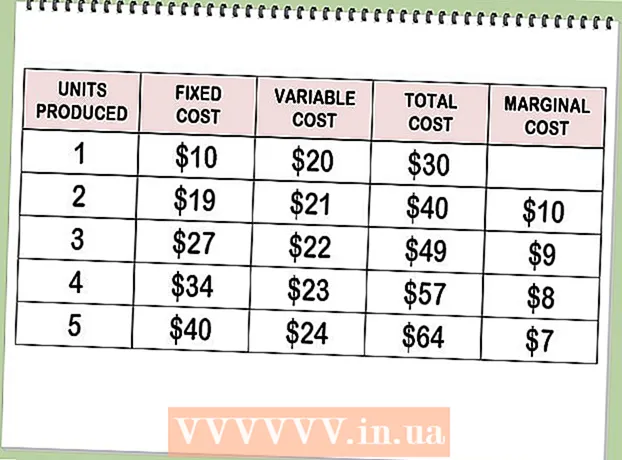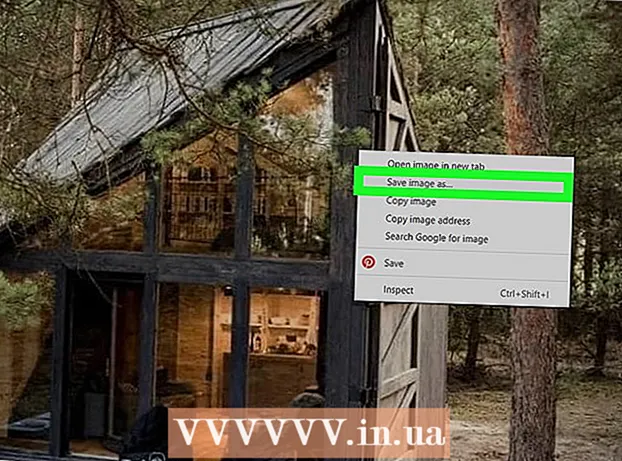लेखक:
Ellen Moore
निर्माण की तारीख:
19 जनवरी 2021
डेट अपडेट करें:
1 जुलाई 2024
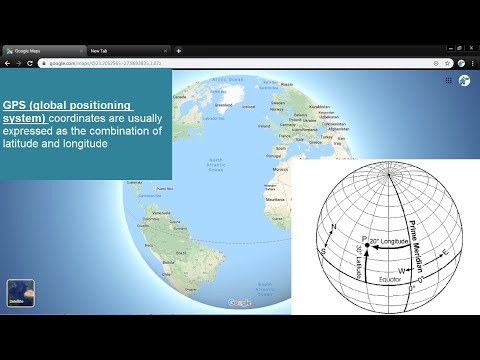
विषय
क्या आपको कभी ऐसी स्थिति का सामना करना पड़ा है जब आपने जीपीएस नेविगेशन सिस्टम में एक पता दर्ज किया था, तो उसने बताया कि पता नहीं मिल सका? यदि आप अपने जीपीएस को शायद ही कभी अपडेट करते हैं, तो सिस्टम को बदले हुए सड़क के नाम और पते के बारे में पता नहीं चलेगा। अपडेट करना महंगा हो सकता है, इसलिए आप किसी पते के जीपीएस निर्देशांक खोजने के लिए Google मानचित्र का उपयोग कर सकते हैं और इसे अपने गंतव्य के रूप में उपयोग कर सकते हैं। यह कैसे करना है, यह जानने के लिए आगे पढ़ें।
कदम
 1 Google मानचित्र पर पता खोजें। Google मानचित्र वेबसाइट खोलें और खोज फ़ील्ड में पूरा पता दर्ज करें। नक्शा आपके द्वारा दिए गए पते पर केंद्रित होना चाहिए।
1 Google मानचित्र पर पता खोजें। Google मानचित्र वेबसाइट खोलें और खोज फ़ील्ड में पूरा पता दर्ज करें। नक्शा आपके द्वारा दिए गए पते पर केंद्रित होना चाहिए।  2 इस जगह पर राइट क्लिक करें। चिह्नित पते पर राइट-क्लिक करें। कई विकल्पों के साथ एक मेनू दिखाई देगा।
2 इस जगह पर राइट क्लिक करें। चिह्नित पते पर राइट-क्लिक करें। कई विकल्पों के साथ एक मेनू दिखाई देगा।  3 चुनें "यहां क्या है?"बाईं ओर आस-पास के व्यवसायों की एक सूची प्रदर्शित की जाएगी। निर्देशांक पृष्ठ के शीर्ष पर खोज बॉक्स में प्रदर्शित किए जाएंगे।
3 चुनें "यहां क्या है?"बाईं ओर आस-पास के व्यवसायों की एक सूची प्रदर्शित की जाएगी। निर्देशांक पृष्ठ के शीर्ष पर खोज बॉक्स में प्रदर्शित किए जाएंगे। - आप पता देखे बिना यह क्रिया कर सकते हैं। आप उस स्थान के निर्देशांक खोजने के लिए मानचित्र पर कहीं भी राइट-क्लिक कर सकते हैं।
 4 निर्देशांक कॉपी करें। आप निर्देशांक को खोज बॉक्स में कॉपी कर सकते हैं और उन्हें किसी भी जीपीएस नेविगेशन सिस्टम में दर्ज कर सकते हैं।
4 निर्देशांक कॉपी करें। आप निर्देशांक को खोज बॉक्स में कॉपी कर सकते हैं और उन्हें किसी भी जीपीएस नेविगेशन सिस्टम में दर्ज कर सकते हैं।  5 नए Google मानचित्र पूर्वावलोकन का उपयोग करके निर्देशांक खोजें। मानचित्र पर कहीं भी क्लिक करें और आप खोज बार के नीचे विंडो में निर्देशांक देखेंगे। यदि आपने पहले किसी भिन्न स्थान का चयन किया है, तो आपको डबल-क्लिक करने की आवश्यकता हो सकती है। पहला क्लिक पूर्व-चयन को रीसेट कर देगा, और अगला क्लिक नए निर्देशांक दिखाएगा।
5 नए Google मानचित्र पूर्वावलोकन का उपयोग करके निर्देशांक खोजें। मानचित्र पर कहीं भी क्लिक करें और आप खोज बार के नीचे विंडो में निर्देशांक देखेंगे। यदि आपने पहले किसी भिन्न स्थान का चयन किया है, तो आपको डबल-क्लिक करने की आवश्यकता हो सकती है। पहला क्लिक पूर्व-चयन को रीसेट कर देगा, और अगला क्लिक नए निर्देशांक दिखाएगा। - यदि आप चिह्नित क्षेत्र पर क्लिक करते हैं, तो आप निर्देशांक नहीं देखेंगे। इसके बजाय, आपको आपके द्वारा चुने गए व्यवसाय या स्थान के बारे में जानकारी दिखाई जाएगी। निर्देशांक खोजने के लिए, आपको पिछले चयन को अचयनित करना होगा और उसके आगे क्लिक करना होगा।
- यदि आप क्लासिक Google मानचित्र पर वापस लौटना चाहते हैं, तो "?" पर क्लिक करें। विंडो के निचले दाएं कोने में और "क्लासिक Google मानचित्र वापस लाएं" चुनें।
चेतावनी
- यदि आपके नेविगेशन सिस्टम के नक्शे पुराने हैं, तो सिस्टम आपको सही रास्ता नहीं दिखा पाएगा, खासकर किसी वस्तु के पास पहुंचने पर। आपके नक्शे पर, सब कुछ ऐसा दिख सकता है जैसे आप मैदान में हैं। चिंता न करें, नेविगेशन सिस्टम अभी भी आपको सही दिशा में इंगित करेगा।
अतिरिक्त लेख
 वेब पेज को पीडीएफ में कैसे बदलें
वेब पेज को पीडीएफ में कैसे बदलें  टोर ब्राउज़र में एक विशिष्ट देश कैसे सेट करें
टोर ब्राउज़र में एक विशिष्ट देश कैसे सेट करें  विज्ञापन अवरोधक को कैसे निष्क्रिय करें
विज्ञापन अवरोधक को कैसे निष्क्रिय करें  अपने ब्राउज़र की भाषा सेटिंग कैसे बदलें
अपने ब्राउज़र की भाषा सेटिंग कैसे बदलें  प्रॉक्सी सर्वर से कैसे कनेक्ट करें
प्रॉक्सी सर्वर से कैसे कनेक्ट करें  ओपेरा में बिल्ट-इन वीपीएन कैसे सक्षम करें
ओपेरा में बिल्ट-इन वीपीएन कैसे सक्षम करें  ब्राउजर पेज पर जूम इन कैसे करें गूगल को अपना डिफॉल्ट सर्च इंजन कैसे बनाएं?
ब्राउजर पेज पर जूम इन कैसे करें गूगल को अपना डिफॉल्ट सर्च इंजन कैसे बनाएं?  ब्राउज़र में पेज रीफ्रेश करने के लिए कैसे बाध्य करें
ब्राउज़र में पेज रीफ्रेश करने के लिए कैसे बाध्य करें  ब्राउज़र कैश कैसे साफ़ करें
ब्राउज़र कैश कैसे साफ़ करें  सफारी में होम पेज कैसे बदलें
सफारी में होम पेज कैसे बदलें  साइट से फ्लैश एनिमेशन कैसे बचाएं
साइट से फ्लैश एनिमेशन कैसे बचाएं  ब्राउज़र में टूलबार को कैसे छुपाएं
ब्राउज़र में टूलबार को कैसे छुपाएं  माइक्रोसॉफ्ट एज में होम पेज कैसे बदलें
माइक्रोसॉफ्ट एज में होम पेज कैसे बदलें